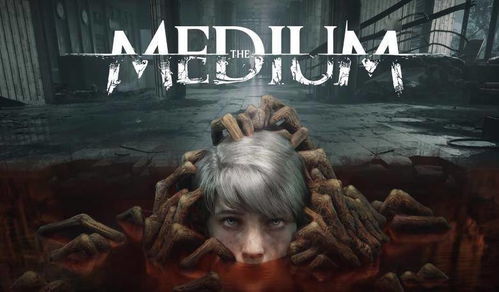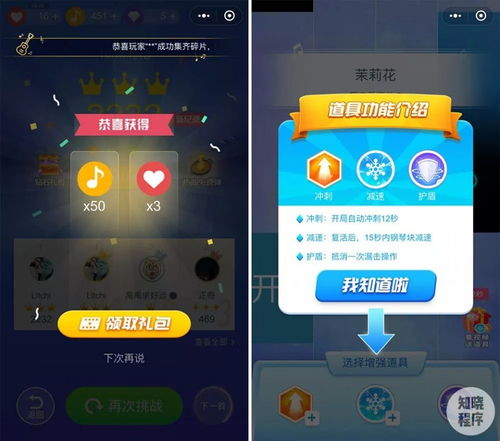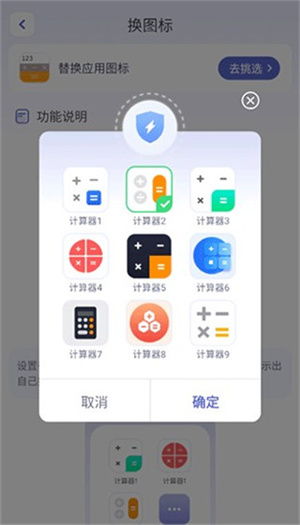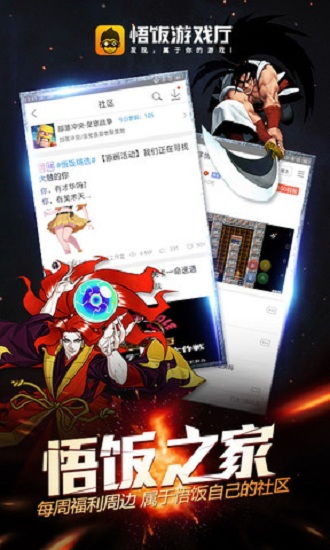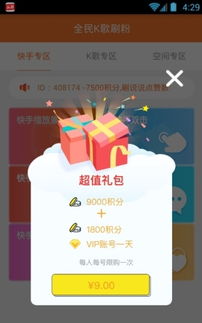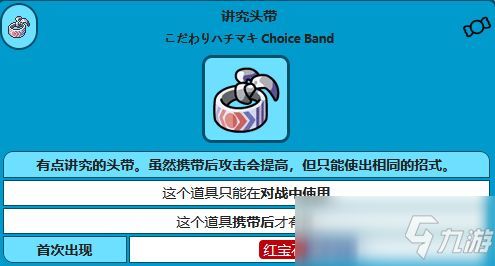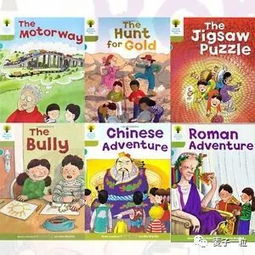Win8本地连接消失解决方法
时间:2023-05-09 来源:网络 人气:
很多Win8用户都会遇到这样的问题:突然发现本地连接消失了,无法上网。这个问题虽然不是很常见Win8本地连接消失了怎么办?,但也给用户带来了一些困扰。如果你也遇到了这个问题,不要着急,下面我们就来一起分析一下可能的原因和解决方法。
一、检查网络适配器驱动程序是否正常
本地连接消失的问题有可能是由于网络适配器驱动程序出现了故障所致。此时,我们需要检查一下该驱动程序是否正常。
首先,我们需要打开设备管理器。具体操作方法为:按下Win+X键,在弹出的快捷菜单中选择“设备管理器”。
win8黑屏桌面图标消失_Win8本地连接消失了怎么办?_win8.1桌面图标消失
在设备管理器中找到“网络适配器”,展开该选项卡后可以看到计算机上所有的网络适配器。如果其中某个适配器显示黄色感叹号或红色错误标志,则说明该适配器出现了问题。
此时,我们需要更新该适配器的驱动程序。右键点击该适配器,选择“更新驱动程序软件”,然后按照提示操作即可。
二、检查本地连接是否被禁用
win8黑屏桌面图标消失_Win8本地连接消失了怎么办?_win8.1桌面图标消失
如果本地连接消失了,有可能是因为它被禁用了。此时,我们需要检查一下本地连接是否被禁用。
具体操作方法为:在桌面右下角的网络图标处右键单击,选择“打开网络和共享中心”,然后在左侧面板中选择“更改适配器设置”。
如果本地连接处于禁用状态,那么它的图标上会有一个红色的叉号。此时,我们需要右键单击该图标,选择“启用”即可。
win8黑屏桌面图标消失_Win8本地连接消失了怎么办?_win8.1桌面图标消失
三、检查DHCP服务是否开启
如果DHCP服务没有开启,那么本地连接就无法获取IP地址,从而无法上网。此时,我们需要检查一下DHCP服务是否开启。
具体操作方法为:按下Win+R键,在弹出的运行对话框中输入“services.msc”,然后按回车键。在服务列表中找到“DHCP客户端”,双击该服务并确保其状态为“已启动”。
Win8本地连接消失了怎么办?_win8黑屏桌面图标消失_win8.1桌面图标消失
四、检查网络连接是否正常
如果以上方法都不能解决问题,那么有可能是因为网络连接出现了故障。此时,我们需要对网络进行全面检查。
首先,我们可以尝试使用Windows自带的网络诊断工具来修复问题。具体操作方法为:在桌面右下角的网络图标处右键单击,选择“故障排除”即可。
win8.1桌面图标消失_win8黑屏桌面图标消失_Win8本地连接消失了怎么办?
如果网络诊断工具无法解决问题,那么我们需要手动进行排查。具体操作方法为:先检查一下路由器是否正常,如果路由器正常,那么我们可以尝试使用其他设备连接网络,如果其他设备也无法连接,则说明问题出在网络上。
五、总结
本地连接消失了,虽然不是很常见Win8本地连接消失了怎么办?,但也给用户带来了一些困扰。如果你遇到了这个问题,可以尝试以上方法进行排查。当然,如果以上方法都无法解决问题,那么建议联系专业技术人员进行处理。
最后,提醒大家注意网络安全,在上网时要尽量避免访问不安全的网站和下载不可信的软件。另外,也可以利用网络来放松娱乐,在闲暇之余玩一些有趣的游戏,缓解压力。
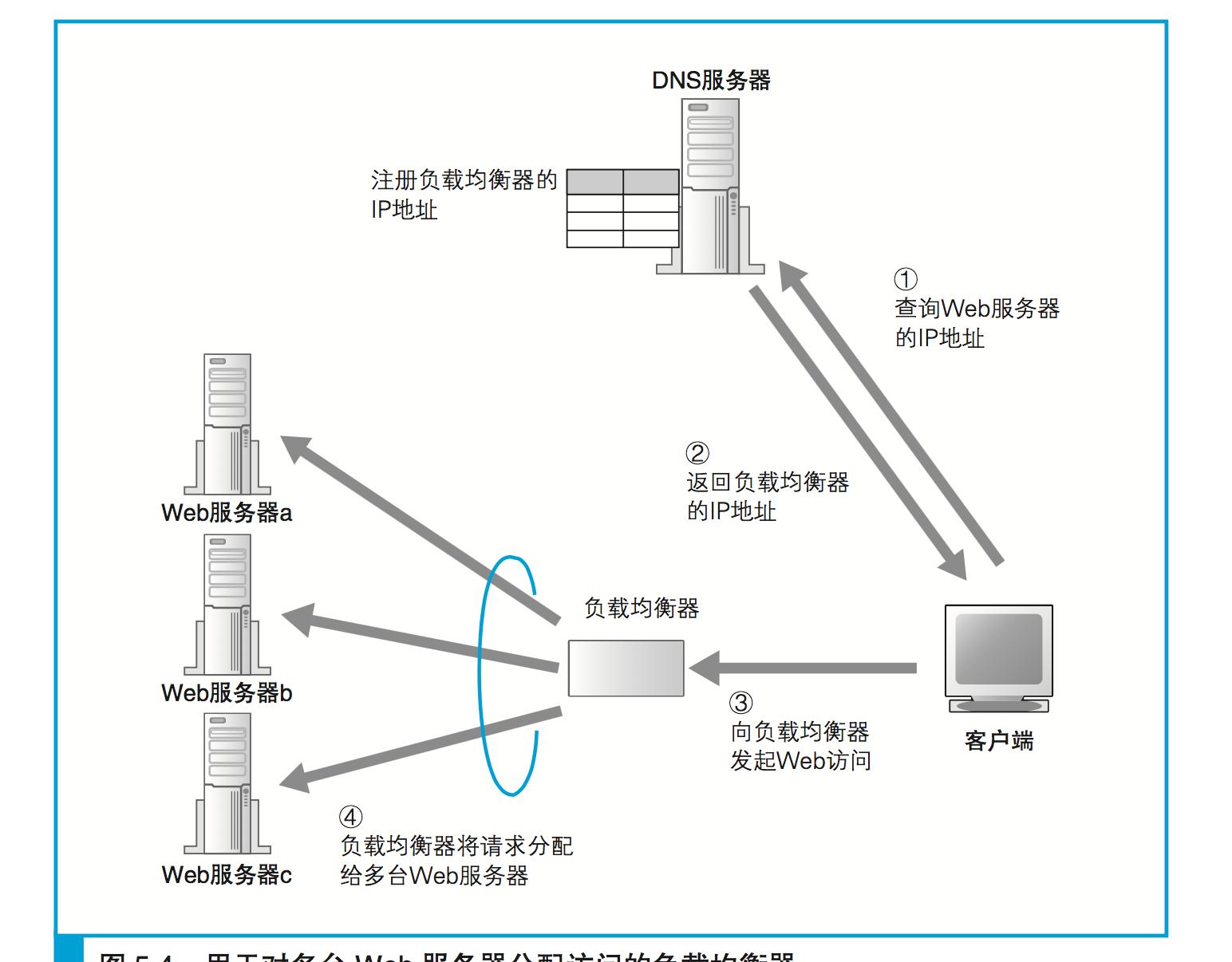
教程资讯
教程资讯排行